サポート 迷惑メールチェックサービスの誤判定について
迷惑メールチェックサービスをご利用されているなかで「迷惑メールが迷惑メールとして判定されない」「通常のメールが迷惑メールと判定される」など、誤判定と思われる場合は、お手数ですが誤判定と思われるメールを添付して下記アドレスにお送りください。
お客さまからお寄せいただいた情報は、迷惑メールチェックサービスの判定精度の向上のために利用させていただきます。
お客さまからお寄せいただいた情報は、迷惑メールチェックサービスの判定精度の向上のために利用させていただきます。
誤判定メールの送信先メールアドレス
誤判定と思われるメールを下記メールアドレスに添付のうえ、送信してください。
| 迷惑メールが迷惑メールとして判定されない場合 | 通常メールのメールが迷惑メールと誤判定された場合 |
|---|---|
| false-negative@itscom.jp | false-positive@itscom.jp |
※ 上記アドレスは誤判定連絡の受付専用のため、通常のお問い合わせをいただいてもご対応いたしかねます。
ご質問やお問い合わせはお問い合わせフォームよりお願いいたします。
ご質問やお問い合わせはお問い合わせフォームよりお願いいたします。
ご注意!
必ず以下の注意事項をご理解いただいたうえで、メールを送信してください。
※ 誤判定メールのご連絡は、必ずお客さまの責任において行ってください。
※ ご連絡は必ず該当メールを添付してください。添付方法は以下をご参照ください。
※ 誤判定のご連絡に対する返信は行いません。
※ ご連絡していただいた内容が全て反映されるとは限りません。また、ご連絡いただいた内容が反映されたかどうかのお問い合わせにはお答えできません。
※ 通常のメール送信の技術を使用するため、送信されたメールのデータは通信経路上保護されないことをご了承ください。
必ず以下の注意事項をご理解いただいたうえで、メールを送信してください。
※ 誤判定メールのご連絡は、必ずお客さまの責任において行ってください。
※ ご連絡は必ず該当メールを添付してください。添付方法は以下をご参照ください。
※ 誤判定のご連絡に対する返信は行いません。
※ ご連絡していただいた内容が全て反映されるとは限りません。また、ご連絡いただいた内容が反映されたかどうかのお問い合わせにはお答えできません。
※ 通常のメール送信の技術を使用するため、送信されたメールのデータは通信経路上保護されないことをご了承ください。
メールの添付方法
代表的なメールの添付方法は下記をご参照ください。
-
- 「Outlook」でのメールの添付方法
-
(1)「誤判定と思われるメール」を表示して、「返信」欄の「その他」右横▼マークをクリックします。
「添付ファイルとして転送」ボタンが現れますので、クリックします。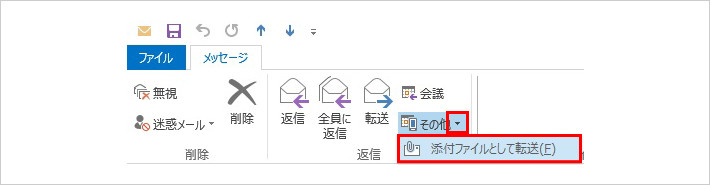
(2)立ち上がった新規メールの「添付ファイル」欄に、「誤判定と思われるメール」が表示されているのを確認します。
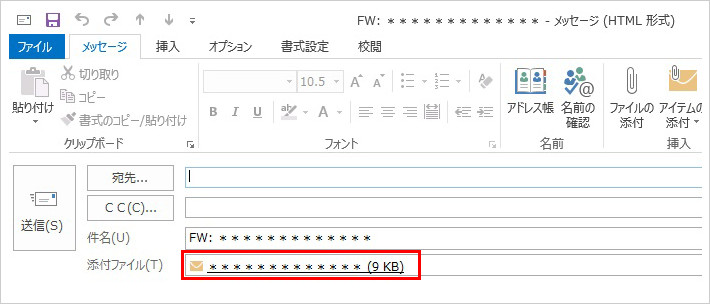
(3)「件名」を削除します。(件名・本文ともに、空白のまま送信してください。)
(4)「宛先」欄に該当するメールアドレスを入力します。
■該当するメールアドレス:
迷惑メールが迷惑メールとして判定されない場合 ⇒ false-negative@itscom.jp
通常のメールが迷惑メールと判定される場合 ⇒ false-positive@itscom.jp
(5)「送信」ボタンをクリックします。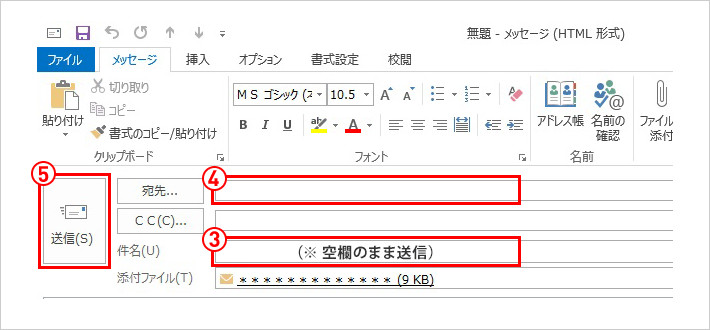
(6)下図のようなメッセージが出た場合は、「そのまま送信」をクリックしてください。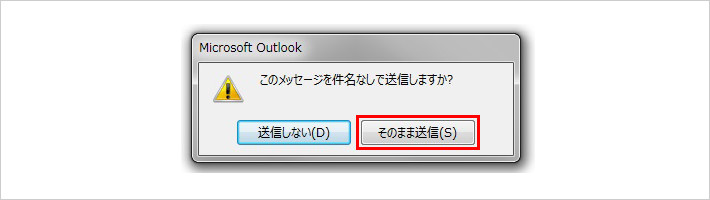
-
- 「どこでもメール」でのメールの添付方法
-
(1)「誤判定と思われるメール」を表示して、「操作を選択」から「ソース保存」をクリックします。
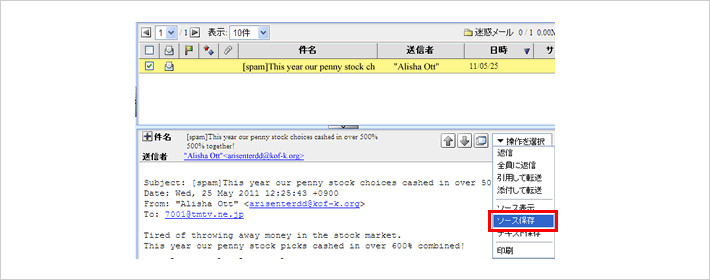
(2)下図のような画面が開きますので「保存」をクリックします。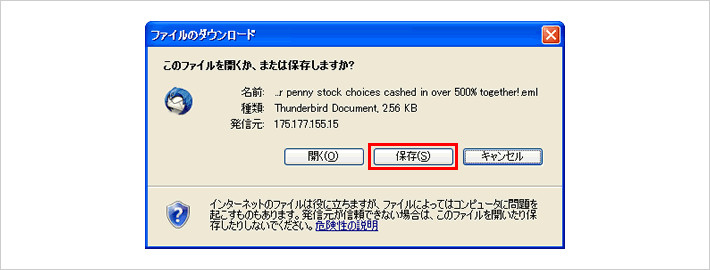
(3)デスクトップなどのわかりやすい場所にファイルを保存します。
このときファイル名は変更しないでください。
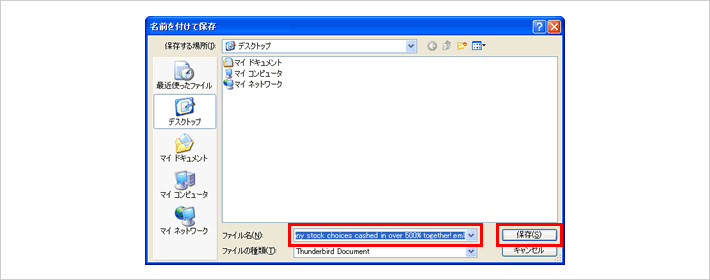
(4)次に、「どこでもメール」に戻り「メール作成」をクリックします。

(5)立ち上がった新規メールの添付ファイル欄の「追加」をクリックします。
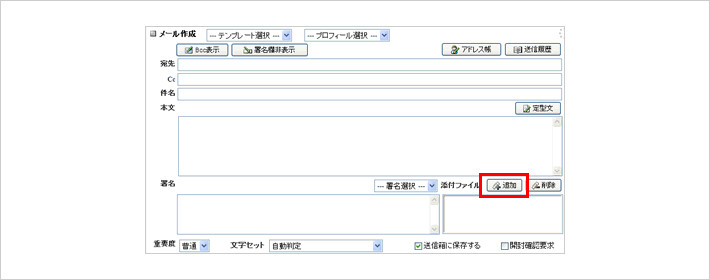
(6)添付ファイルの選択画面が表示されますので「参照」をクリックします。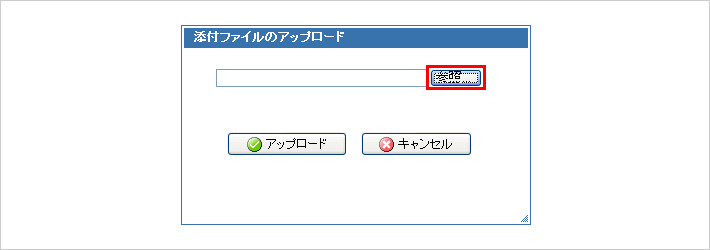
(7)ファイルの選択画面が開きます。
先ほど保存した「誤判定と思われるメール」を選択して「開く」をクリックします。
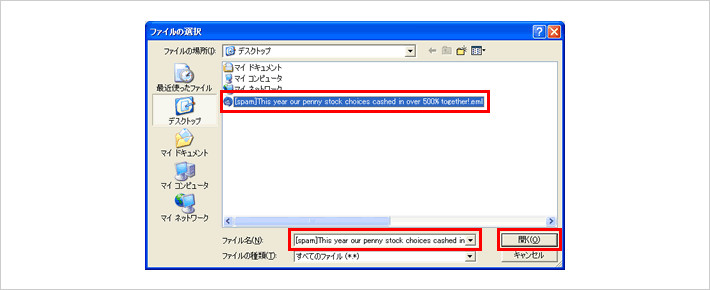
(8)選択した「誤判定と思われるメール」が入っているのを確認して「アップロード」をクリックします。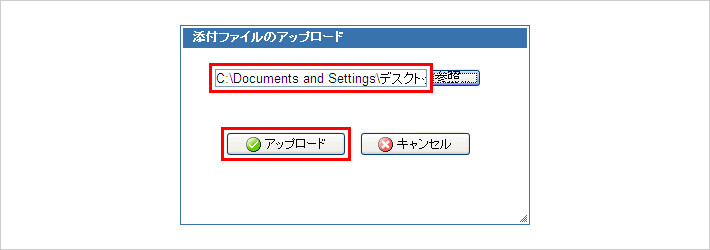
(9)添付ファイル欄に「誤判定と思われるメール」が入っているのを確認します。
(10)宛先欄に該当するメールアドレスを入力します。
■該当するメールアドレス:
迷惑メールが迷惑メールとして判定されない場合 ⇒ false-negative@itscom.jp
通常のメールが迷惑メールと判定される場合 ⇒ false-positive@itscom.jp
(11)「送信」ボタンをクリックします。
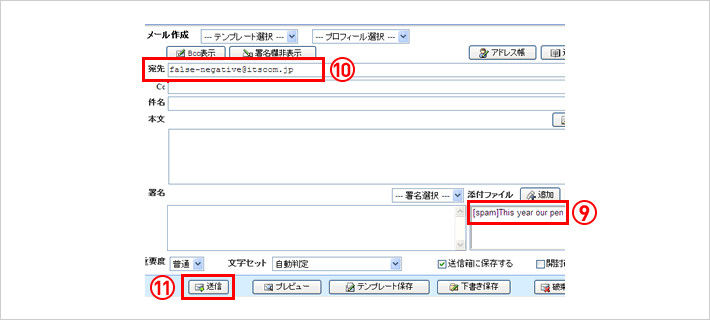
(12)下図のようなメッセージが出た場合は、「OK」をクリックしてください。
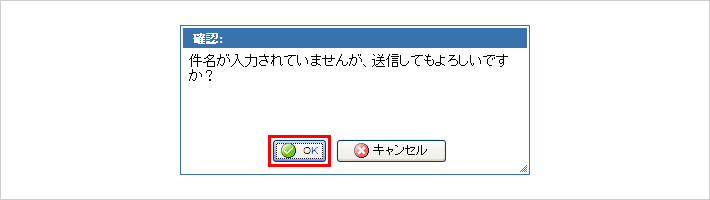
(13)メールが正常に送信されると、誤判定の連絡は完了です。




